
Apple'il on iOS-i kaudu üks turvalisemaid operatsioonisüsteeme turul, nii et kui unustate oma turvakoodi, on seadmele ligipääs praktiliselt võimatu. Kuid ärge muretsege, kõigel on lahendus ja seekord selgitame seda teile. kuidas iPhone'i parooliga avada et saaksite selle tõsise probleemi lahendada.
Sammud iPhone'i parooliga avamiseks
Apple'i seadmed, nagu iPhone, iPad, iPod Touch, kasutavad üldjuhul teie loodud turvakoodi, et takistada kolmandatel isikutel seadmeid ilma teie nõusolekuta kasutamast. Aga kui meie oleme need, kes on selle parooli unustanud, on probleem tõsine, kuna me ei pääse oma seadmetele juurde ega saa neid kasutada.
Kui sisestate võtit korduvalt, on kõige tõenäolisem, et teie seade desaktiveeritakse, Siin on tõsine probleem, kuna iPhone'i on keeruline avada ilma parooli teadmata. Siiski on sellele lahendus.
Teil on vaja Maci või Windowsi arvutit
- Seadmetel, mida kavatseme kasutada, peavad olema iOS-i uusim versioon on saadaval, kui kasutate Maci, Microsofti operatsioonisüsteemiga arvuti kasutamise korral peab see olema Windows 8 või uuem.
- Laadige alla ja installige iTunes seadmes.

- Veenduge, et teil oleks iPhone'i originaalkaabel kaasas, kui teil seda pole, laenake see või ostke uus.
- Kui teil pole arvutit ja nad ei saa teile seda pakkuda, on teie viimane võimalus minge lähima ametliku Apple'i tehnilise teeninduse poole.
Muide, iTunesist saate parandada ka selliseid vigu nagu "HOIATUS! Teie iPhone on saanud tõsiseid kahjustusi"
lülitage iPhone välja
- Järgmine samm meie iPhone'i blokeeritud parooliga avamiseks on selle väljalülitamine. Kui see on arvutiga ühendatud, peate selle lahti ühendama.
- Sulgemisprotsess sõltub teie iPhone'i versioonist, kuna kui teil on iPhone 8, 8 plus, X ja uuemad mudelid, peate lisaks paremal küljel olevale helitugevuse vähendamise nupule vajutama ka vasakpoolset väljalülitusnuppu.
- Kui teete seda, kuvatakse sõnum "Väljalülitamiseks libistage" tee toiming ja ongi kõik.
- Kui teil on iPhone 7, 7 plus, iPhone 6s või 6; peate vajutama parempoolset nuppu, kuni ilmub väljalülitamise liugur.
- Kuid vanemate mudelite puhul, nagu esimese põlvkonna iPhone SE, iPhone 5s ja teised, peate seadme magama panemiseks vajutama ülemist nuppu, hoides seda all.

Nüüd peate oma iPhone'i taasterežiimi jätma
- iPhone'i parooliga avamiseks peate seda tegema sisenege taasterežiimi.
- Kui teil on iPhone 8, 8 plus, X ja uuemad mudelid. Peate vajutama paremal asuvat külgmist nuppu.
- IPhone 7 ja 7 pluss puhul kasutage helitugevuse vähendamise klahvi vasakul küljel.
- Esimese põlvkonna iPhone SE, iPhone 6s, 6 ja varasemate mudelite omanike jaoks vajutage kodunuppu.
- Teades protseduuri eri tüüpi mobiilidega, hoidke klahvi all ja see ühendab seadme automaatselt arvutiga.
- Vabastage nupp, kui näete, et teie arvuti on sisenenud taasterežiimi.

Taastage iPhone
- Kui teie arvuti lülitub taasterežiimi, iTunes tunneb selle automaatselt ära.
- Ekraanil näete kogu teavet seadme kohta, samuti teavitatakse teid selle olekust, tehes selgeks, et see on praegu keelatud.
- Arvuti taastamiseks annab iTunes teile võimaluse "Värskenda või taasta"
- Meie puhul peame iPhone'i taastamine.
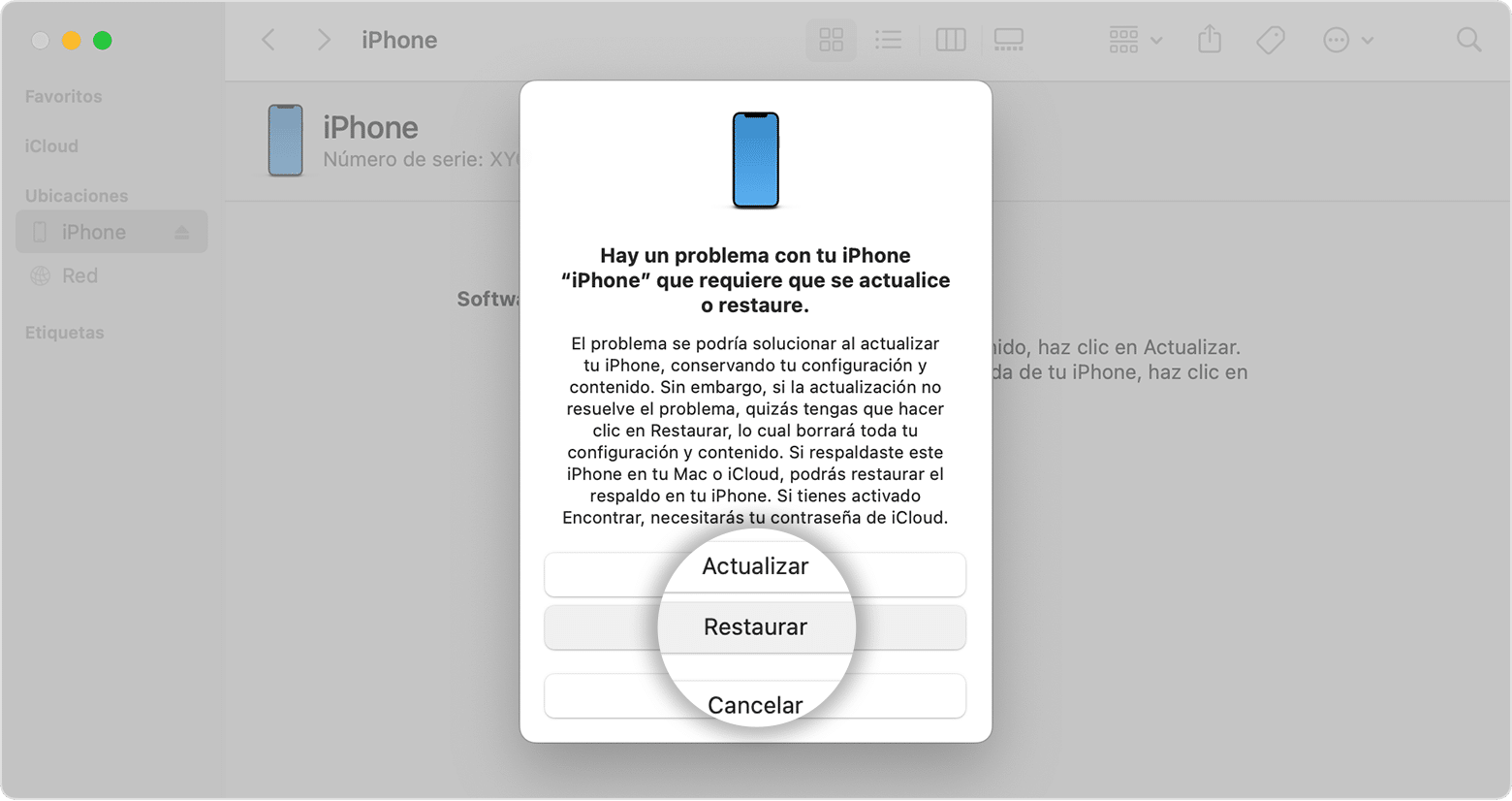
- Arvuti käivitub laadige alla uusim saadaolev tarkvara arvuti jaoks ja seejärel installige see.
- Pidage meeles, et taastamisprotsess toob kaasa andmete täieliku kadumise, see tähendab, et teie kontakte, fotosid, rakendusi ei saa muu hulgas taastada.
- Kui olete iOS-i uusima versiooni installinud, ühendage see arvutist lahti, lülitage mobiiltelefon sisse ja saate seda tavapäraselt kasutada.
Näpunäiteid iPhone'i parooliga avamise vältimiseks
Teades, et iPhone'i parooliga avamise protsess on pisut keeruline, jätmata tähelepanuta, et see tagab kõigi salvestatud andmete täielik kadu, pakume teile mitmeid näpunäiteid, mis võivad olla üsna kasulikud. Nende hulgas võime mainida:
Kasutage muid avamismeetodeid
Kui unustate oma iPhone'i juurdepääsuks neljakohalise parooli, on teil alati võimalus kasutada muid turvamehhanisme, näiteks sõrmejälge, kui teie seade on alates mudelist 5S.
Touch ID on iOS-i seadmena väga kasulik funktsioon registreerib ühe kuni maksimaalselt 5 sõrmejälge, neid saab kasutada seadme avamiseks, kui see ekraaniga kokku puutub.
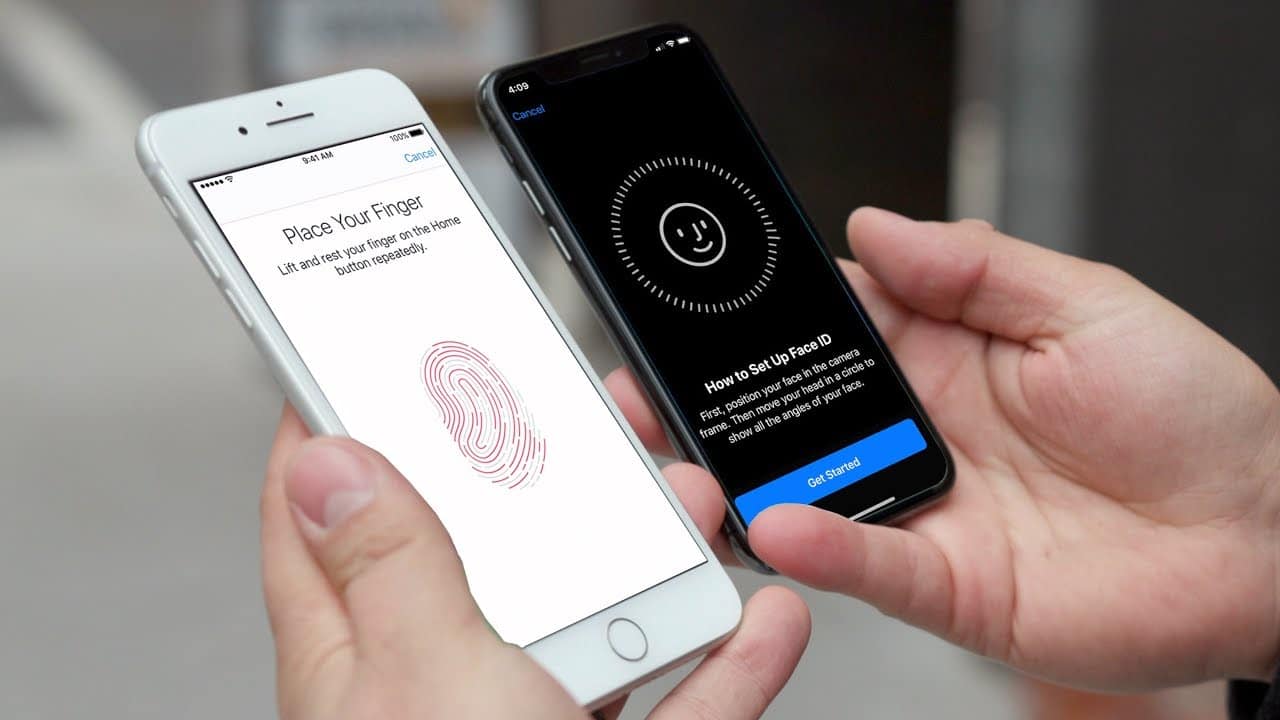
Teine alternatiiv on Face ID, mis on saadaval alates 2017. aastast, kusjuures iPhone X on esimene seade, millel see tööriist on. Siin viitame biomeetrilisele avamisele näotuvastuse kaudu. Kui soovite mõnda neist meetoditest aktiveerida, leiate need konfiguratsioonirakendusest.
Oluline on teada, et kaks ülalmainitud mehhanismi ei tööta mobiili käivitamisel. Ajendas, et kui aparaat välja lülitati, siis korra sisse lülitati see küsib turvalisuse huvides alati neljakohalist parooli.
salvestage oma paroolid
See kõlab rumalalt, kuid kutsume teid üles salvestama oma paroolid kas teie valitud e-kirja või märkmikusse üles kirjutama. Soovitatav on, et teie 4-kohaline kood oleks kuupäev lihtne meelde jätta nagu sünnipäev või kuulus kohting.
Muide, oleks õige kasutada iTunes'i ja alla laadida. Ühendage oma seadmed ja lase programmil teha varukoopia. Motivatsioon, et kui olete tulevikus sunnitud mobiiltelefoni taastama, kui teil on selles programmis varukoopia, saate kaitsta seda väärtuslikku teavet, mis teie iPhone'is on.